powerpoint演示文稿是很多小伙伴都在使用的一款软件,在其中我们可以轻松编辑和制作各种需要的幻灯片。如果有需要我们还可以在幻灯片中插入表格。如果我们在PowerPoint演示文稿中插入表格后,希望设置表格内容在水平和垂直方向上都居中对齐,小伙伴们知道具体该如何进行操作吗,其实操作方法是非常简单的。我们只需要在自动出现的“表格工具”下点击“布局”,然后分别点击水平居中和垂直居中图标就可以实现想要的效果了。接下来,小编就来和小伙伴们分享具体的操作步骤了,有需要或者是有兴趣了了解的小伙伴们快来和小编一起往下看看吧!
第一步:双击打开PPT,在“插入”选项卡中点击“表格”按钮可以插入表格;

第二步:选中表格后,在自动出现的“表格工具”下点击“布局”;

第三步:接着点击如图所示的对齐图标,或者按Ctrl+E键,就可以看到文本内容在水平方向上居中对齐了;

第四步:点击如图所示的垂直对齐图标,就可以看到文本内容在垂直方向上也居中对齐了;

第五步:如果有需要,我们还可以点击切换到“设计”栏,点击设置想要的表格样式。

以上就是PowerPoint演示文稿中设置表格内容居中对齐的方法教程的全部内容了。在“表格工具”下,我们还可以点击使用镶边行,标题行等功能,小伙伴们可以按需选择使用起来。
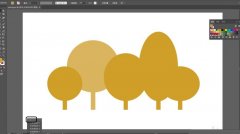 ai复制外观属性的操作方法
ai复制外观属性的操作方法
想必有部份用户还不清楚ai复制外观属性的操作,为此,今日小......
阅读 《塔尼蚀神之堕落》好玩吗?游戏特色内
《塔尼蚀神之堕落》好玩吗?游戏特色内
塔尼蚀神之堕落游戏中玩家将作为女神朱克缇娅最后的造物去挑......
阅读 仙剑奇侠传7和仙剑6有什么关联 和仙剑
仙剑奇侠传7和仙剑6有什么关联 和仙剑
仙剑奇侠传7和仙剑6有什么关联?大家都知道仙剑7是融合了整个......
阅读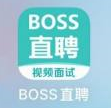 boss直聘如何设置主题-boss直聘设置主题的
boss直聘如何设置主题-boss直聘设置主题的
很多刚刚接触boss直聘的用户,对此软件并不是和熟悉,就询问小......
阅读 一起来飞车2审判者限定皮肤怎么得?
一起来飞车2审判者限定皮肤怎么得?
一起来飞车2审判者限定皮肤怎么得审判者限定皮肤兑换码怎么领......
阅读 微软向玩光环无限、极限
微软向玩光环无限、极限 Ryzen 7 5800X3D的超频时钟达
Ryzen 7 5800X3D的超频时钟达 5800台“矿机”比特币挖矿
5800台“矿机”比特币挖矿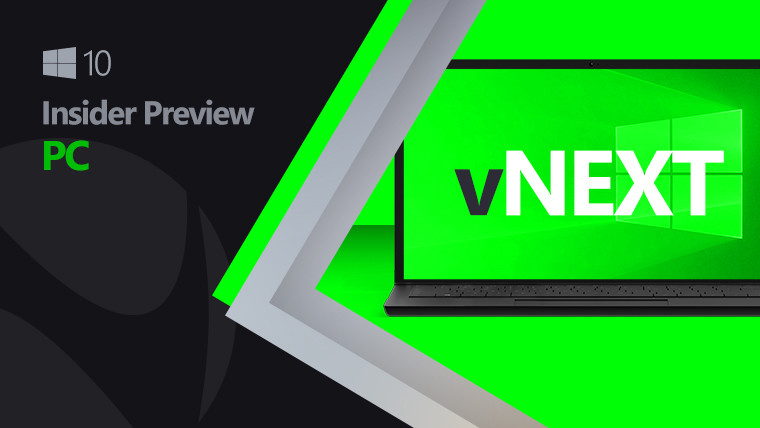 这是Windows10内部版本2022
这是Windows10内部版本2022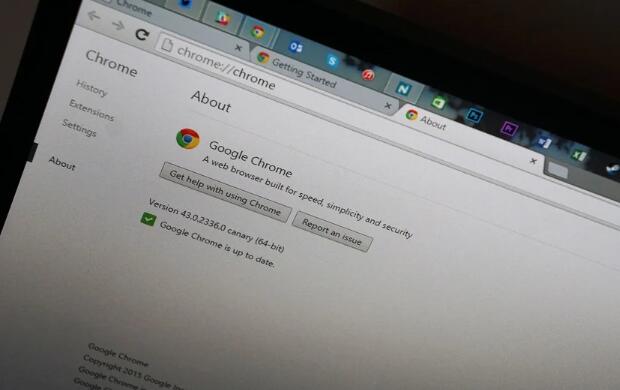 微软如何使Chrome成为更好
微软如何使Chrome成为更好 微软确认Windows 10 21H1更新
微软确认Windows 10 21H1更新 慧荣SSD主控芯片安全漏洞
慧荣SSD主控芯片安全漏洞 现状调查笔记本电脑摄像
现状调查笔记本电脑摄像 小森生活亚麻布怎么获得
小森生活亚麻布怎么获得 《鬼谷八荒》羽化登仙申
《鬼谷八荒》羽化登仙申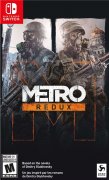 Switch地铁归来重制版金手
Switch地铁归来重制版金手 RX6500XT性能相当于N卡?R
RX6500XT性能相当于N卡?R intel 12代不带K的CPU上不了
intel 12代不带K的CPU上不了 如何解决显存故障导致电
如何解决显存故障导致电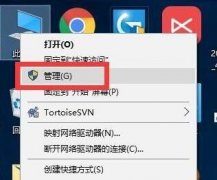 win10驱动更新教程
win10驱动更新教程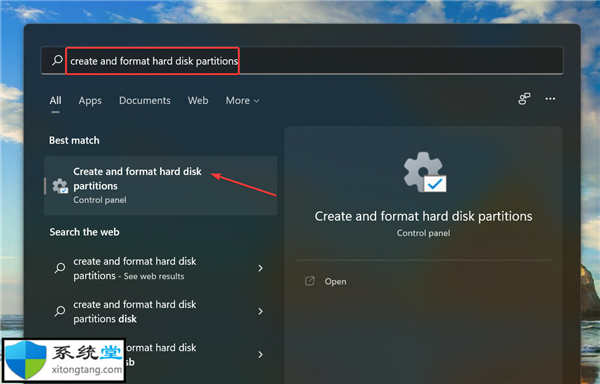 Windows 11 无法识别 SSD怎么
Windows 11 无法识别 SSD怎么 微软解释了Windows10为什么
微软解释了Windows10为什么 PowerPoint制作生动形像的落
PowerPoint制作生动形像的落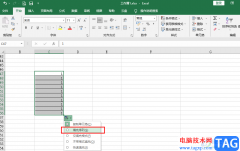 Excel下拉数字不递增的解决
Excel下拉数字不递增的解决 win10系统蓝屏怎么修复
win10系统蓝屏怎么修复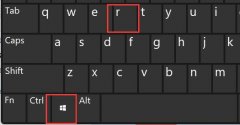 win11修改用户文件夹名称教
win11修改用户文件夹名称教 wifi连不上怎么办?win10笔记
wifi连不上怎么办?win10笔记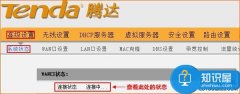 腾达路由器设置完成后上
腾达路由器设置完成后上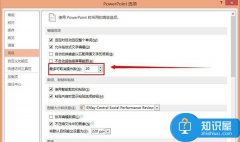
PPT撤销快捷键是什么 Powerpoint撤销次数修改方法 不管是在word文档或者是powerpoint都会有一时输错的情况,那么就可以用到撤销操作了,powerpoint默认的撤销次数为20次,不过你知道吗?powerpoint的撤...
次阅读

如何快速提取PPT幻灯片中的图片 快速提取ppt图片的方法许多PPT幻灯片的效果都非常漂亮,当然很羡慕吧?想从他人的幻灯片中将一些精美的图片提取出来为己所用吗?那我们应该怎么将这些图...
次阅读

现在因为电脑的普及,很多时候我们在工作或学习中都会碰到PPT的身影!但PPT功能虽强大却并非完美无缺,为追求更完美效果,在PPT中插入SWF格式动画已是家常便饭。实际上,很多情况...
次阅读

powerpoint中柱状图怎么做 ppt制作柱形图的图文教程 ppt中经常用到图表,比如柱形图、圆饼图等,这些图就是基于一定的数据建立起来的,所以我们得先建立数据表格然后才能生成图表,那么pp...
次阅读
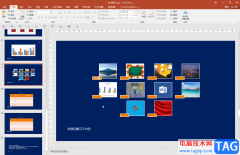
PowerPoint演示文稿是很多小伙伴都在使用的一款软件,在其中我们有时候会需要进行打印操作。如果我们希望在打印时自动根据纸张调整大小,小伙伴们知道具体该如何进行操作吗,其实操作方...
次阅读
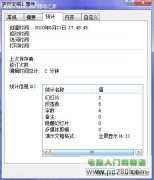
我们知道,在Word中的工具菜单里有个字数统计项,很容易了解文稿中的字数,那么在PowerPoint中,我们也会有这样的需求,但是你知不知道PowerPoint中也有统计演示文稿中的字数的功能呢...
次阅读
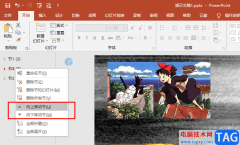
PPT是一款拥有多种功能,能够满足我们对于演示文稿各种操作需求的程序。在PPT中编辑演示文稿时,我们可以使用插入工具,在幻灯片中插入图片、文字、图表等各种内容,还可以使用“节”工...
次阅读

如果不希望别人打开自己制作的Powerpoint演示文稿,可以通过设置打开密码来限制。 执行工具选项命令,打开选项对话框,切换到安全性标签下,设置一个打开权限密码后,按下确定按...
次阅读

小伙伴们你们知道ppt怎么流体动画呢?今天小编很乐意与大家分享ppt视觉差效果动画的制作方法,感兴趣的可以来了解了解哦。...
次阅读

在使用PPT程序编辑演示文稿的过程中,很多小伙伴经常会遇到各种各样的问题,例如在打开PPT之后可能会发现PPT页面中的子工具栏都不见了,不是我们习惯的直接显示在页面上方,而是需要我们...
次阅读
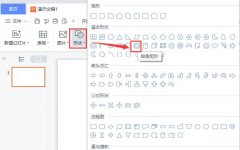
ppt古风边框素材怎么制作呢,话说不少用户都在咨询这个问题呢?下面就来小编这里看下中国风边框ppt素材的做法吧,需要的朋友可以参考下哦。...
次阅读

PowerPoint演示文稿是我们都比较熟悉的一款办公软件,在其中我们可以轻松插入图片等元素,用以丰富幻灯片的内容。如果我们希望插入的图片自动和幻灯片大小保持一致,小伙伴们知道具体该...
次阅读

powerpoint无法放映下一页怎么办 ppt无法放映下一页的解决方法 制作完幻灯片在播放时出现问题,不能播放下一页幻灯片,遇到这种奇怪的问题该怎么办呢?有解决的方法吧?下面小编马上就告诉大...
次阅读
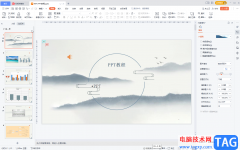
WPS演示文稿是一款非常好用的办公软件,其中的素材非常丰富,操作也非常地简单,使用起来非常方便。如果我们希望在电脑版WPS中将两个PPT合并为一个,小伙伴们知道具体该如何进行操作吗,...
次阅读

很多小伙伴在使用PPT编辑演示文稿的过程中经常会遇到各种各样的问题,有的小伙伴在完成演示文稿的编辑之后会选择对幻灯片进行播放,在放映幻灯片时可能会遇到右键单击幻灯片但没有菜单...
次阅读